Función SUMAR.SI.CONJUNTO
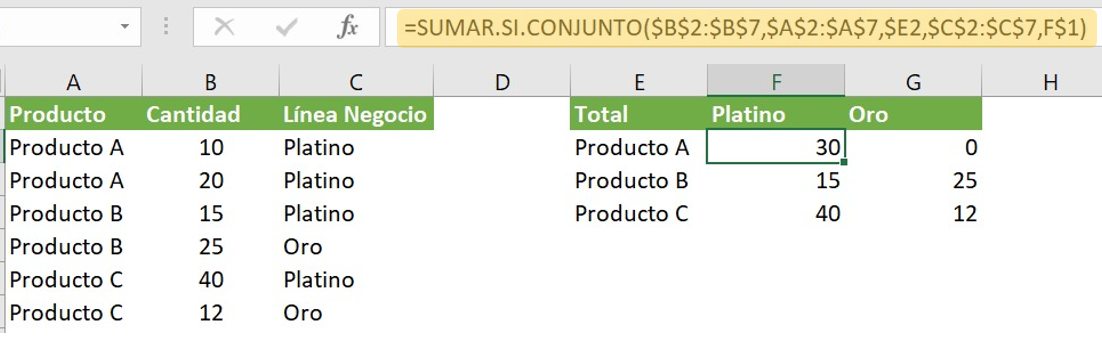
¿Para que sirve?
La función Sumar Si Conjunto suma las celdas del rango indicado que cumplen con varios criterios especificados. Pertenece a la categoría matemáticas y trigonométricas.
Sintaxis
=SUMAR.SI.CONJUNTO(rango_suma, rango_criterios1, criterio1, [rango_criterios2, criterio2]…)
Sus argumentos a detalle:
Rango_suma(obligatorio): Es el rango de celdas que se sumarán.
Rango_criterios1 (obligatorio): Es el rango de celdas que se desea evaluar para cumplir con la condición determinada.
Criterio1 (obligatorio): Es la condición que determina que celdas deben sumarse.
[rango_criterios2, criterio2] (opcional): Son los criterios y rangos de celdas adicionales que se pueden evaluar.
Nota importante: Puedes introducir hasta 127 pares de rango/criterios.
Ejemplo Sumar Si Conjunto
El día de hoy te enseñaré con un ejercicio simple como utilizar la función Sumar.Si.Conjunto para sumar la cantidad total de cada producto correspondiente a cada línea de negocio.
Comencemos haciendo la primera fórmula Sumar.Si.Conjunto en la celda F2. Sumaremos de la base de datos todas las cantidades del “Producto A” correspondiente a la línea de negocio “Platino”.
A continuación, colócate en la celda F2.
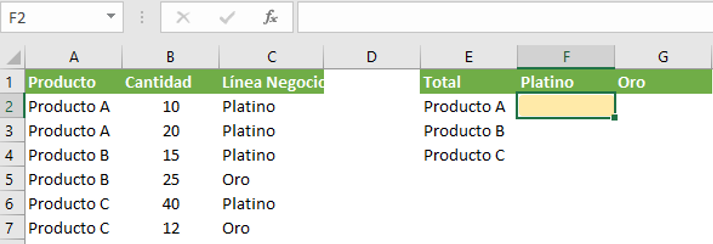
Después ejecuta el comando Fórmulas y selecciona la categoría Matemáticas y Trigonométrica. Enseguida busca y da clic en Sumar.Si.Conjunto.
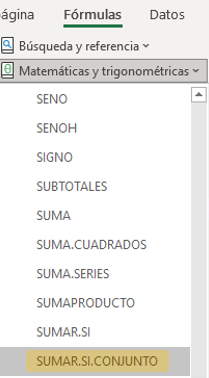
Se abrirá una ventana emergente llamada Argumentos de función.
Ve al primer argumento llamado Rango_suma, selecciona de la celda B2:B7 (este rango contiene las cantidades que deseas sumar).
Presiona la tecla f4 para fijar este rango ($B$2:$B$7).

Continúa seleccionando el segundo argumento Rango_criterios1. Escribe A2:A7, este rango contiene todos los productos de la base de datos, es en este rango en donde buscarás se cumpla la primera condición.
Presiona la tecla f4 para fijar este rango ($A$2:$A$7).

Selecciona el tercer argumento Criterio1. Escribe E2 (esta celda contiene el primer criterio para este caso “Producto A”) y fija la columna E con la tecla f4 ($E2).
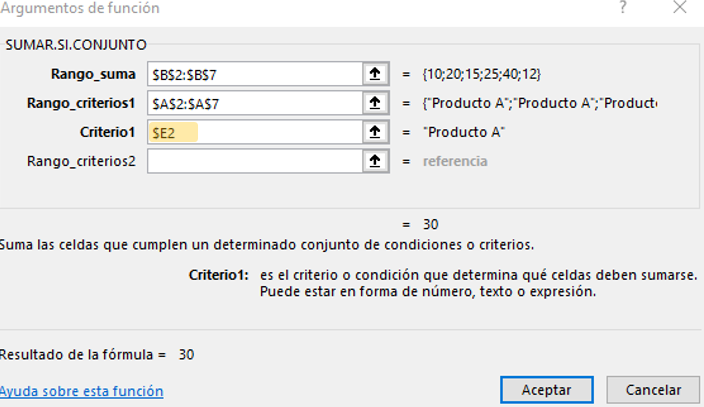
Después selecciona el argumento Rango_criterios2. Escribe C2:C7 este rango contiene todas las líneas de negocio de la base de datos, es donde buscarás se cumpla la segunda condición.
Presiona la tecla f4 para fijar el rango ($C$2:$C$7).

Por último selecciona el argumento Criterio2. Escribe F1 (esta celda contiene el segundo criterio para este caso la palabra “Platino”). Fija la fila con la tecla f4 (F$1).
Finalmente da clic en Aceptar.
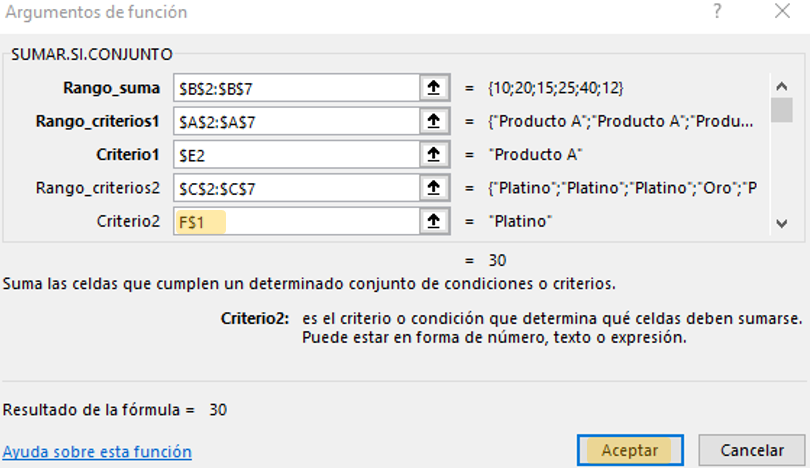
Al final tu hoja de cálculo se verá de esta forma una vez hecha correctamente la fórmula Sumar.Si.Conjunto.
Esto te ahorrará tiempo y esfuerzo para sumar cantidades que cumplan ciertas condiciones.

Aquí tienes los 3 pasos para aplicar la función Sumar Si Conjunto en Excel.
1. Selecciona la celda deseada.
2. Ejecuta el comando Fórmulas, selecciona Matemáticas y Trigonométrica, da clic en Sumar.Si.Conjunto.
3. Escribe los argumentos para la fórmula.
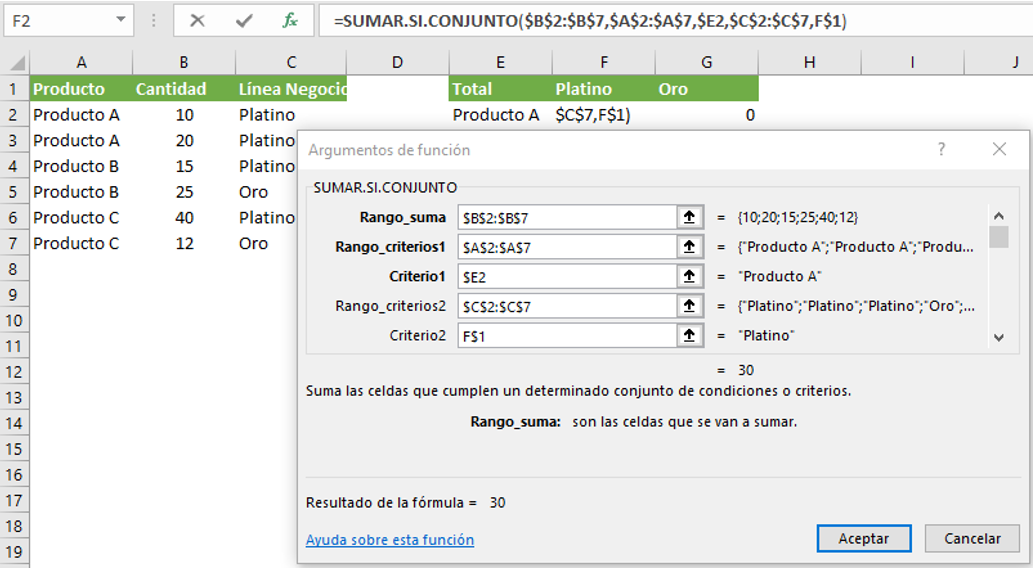
Si tienes otras dudas o buscas más información sobre los programas de Microsoft Office 365, visita las demás entradas del blog.
Seguro encontrarás algo que te ayude.
¡Inscríbete a nuestro boletín!
recibe GRATIS cada semana trucos y tips irresistibles

